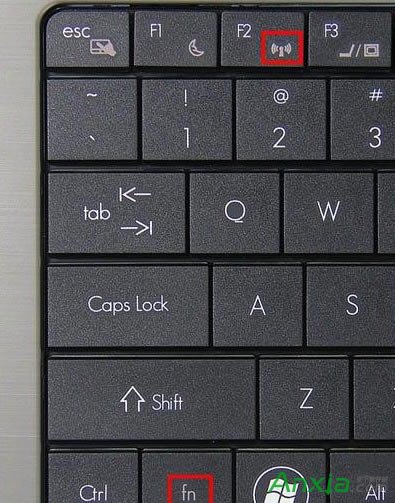电脑打开WiFi出现“打开失败!失败分类:无法打开承载网络”处理办法
发布时间:2024-05-09 文章来源:深度系统下载 浏览:
|
[错误提示]:开启失败!失败类型:无法启动承载网络。组或资源的状态不是执行请求操作的正确状态。 [问题分析]:应该是:1.无线网卡开关没有打开。2.无线网卡开关已经打开了,但是虚拟网卡Microsoft Virtual WiFi Miniport 被禁用。3.无线网卡驱动不兼容。 [解决方法]: 出现此提示首先检查:电脑WiFi开关是否打开。判断方法是电脑能否搜到附近的WiFi,如下图(我的电脑搜到很多WiFi,说明开关开了):
如果笔记本搜不到附近的WiFi,说明WiFi开关没开,通常笔记本电脑WiFi开关有如下两种开法: 第一种:开关一般是按Fn+F2(比如我的电脑是在F2,看图标来),如下图:
第二种:也有的电脑是拨动或按钮开关,查看笔记本边缘,如下图:
如果上面都没用,请看下面的: 1、开启共享时出现开启失败窗口,先不要关闭青青草原WiFi,执行下面步骤2。 2、右键鼠标计算机----管理,打开如下界面,点设备管理器----网络适配器,如果看见Microsoft Virtual WiFi Miniport 有个倒三角,说明被禁用了,右击鼠标启用它。然后关闭青青草原WiFi,再打开开启共享就行了。
|
相关文章
本类教程排行
系统热门教程
本热门系统总排行